tl;dv でGoogle Meet を録音して書き起こすと、会議ライブラリにある通話にすぐにアクセスできます。そこから、タイムスタンプ、編集、ビデオの共有が簡単にできます!オフラインで会議に参加したい場合ビデオを内部ストレージに保存する必要がありますか?Google Meet 録画をダウンロードしたい理由はたくさんありますが、tl;dv Pro を使用すれば、光速でダウンロードできます。
Google Meet ビデオをダウンロードすると、録画の使用方法をさらに自由にコントロールできます。.mp4 ファイルをオフラインで視聴または編集したり、動画を他のプラットフォームにアップロードしたり、別のデータベースに保存したりできます。Google Meet 録画のファイル・バージョンが必要な理由が何であれ、tl;dv は迅速かつ信頼性の高いダウンロードのための最適なソリューションです。(ちなみに Zoom 。もダウンロードできます!)
休暇から帰国するための長いフライトの最中?ワークショップやミーティング、スプリントセッションに追いつく必要があるとお考えですか?tl;dv ミーティングダウンローダで録音をオフラインにすることで、見逃した内容を取り戻す場所と時間を選択することができます。また、tl;dv の編集機能を使えば、長い録画から小さなクリップを即座に作成できますが、高度な編集ソフトウェアを使用してビデオを処理したい場合もあります。tl;dv ミーティングダウンロードを使えば、ミーティングファイルにすぐにアクセスできるので、Gミーティングのハイライトから傑作動画を作成することができます!

Google Meet 通話の録音がかつてないほど簡単になりました。tl;dv を使えば、録音と文字起こしの準備ができた瞬間にボットが会議に参加します。通話中または通話後にtl;dv インターフェースにメモを入力すると、便利なタイムスタンプが表示され、アジェンダを辿ったり、録音の特定の場面にジャンプしたりすることができます。スムーズなビデオのために雑談をカットする必要がありますか?当社の編集ツールを使えば、数秒でクリップを作成できます。 tl;dv AIについてもっと知る。



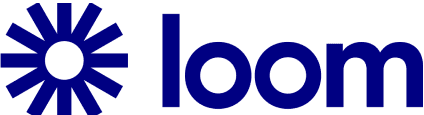
"tl;dv は、顧客との会話からあらゆる詳細を記憶し、組織全体を通して感情的な洞察を高めてくれるカスタマースーパーブレインです"


スサーナ・デ・スーザ
Loomサポート・ディレクター